La pubblicazione di un video di durata superiore a 30 secondi su WhatsApp Status non è nativamente possibile. Tuttavia, è possibile ricorrere ad un trucco per inserire un intero video, sia da YouTube che dalla propria galleria di immagini, senza perderne alcuna parte.
Il seguente tutorial è composto da tre passaggi. Nella prima spieghiamo come scaricare i video di YouTube. Nella seconda, ti mostriamo come dividerlo in parti per pubblicare il tutto in Status. Nel terzo passaggio, puoi verificare come pubblicare il video su WhatsApp.
Attenzione: Quando inserisci un video di YouTube su Status, tieni presente i diritti di riproduzione del contenuto. Molti film sulla piattaforma sono protetti dalla legge sul copyright.
Come scaricare un video di YouTube da inserire nello stato di WhatsApp
1. Apri l'app YouTube e accedi al video che desideri pubblicare in Stato. tocca Condividi, situato sotto il giocatore;
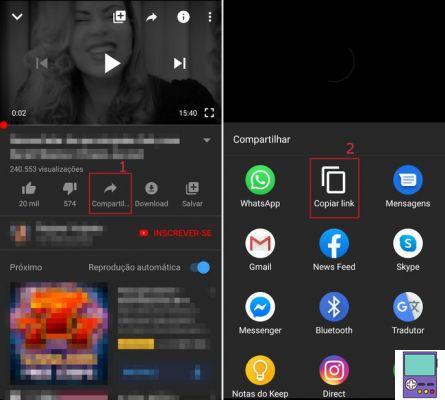
2. Tra le opzioni che si aprono, vai a Copia link;
3. Ora vai al sito di download dei video Convertitore video online e vai all'opzione Converti un collegamento video;
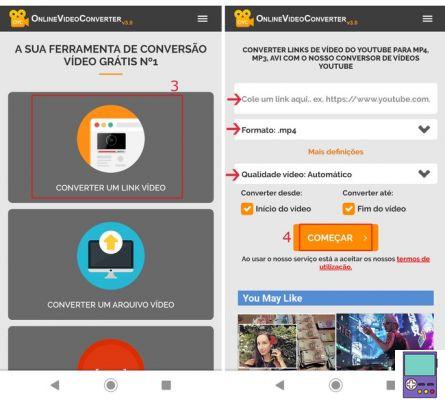
4. Incolla il link copiato nella casella indicata. mantieni l'opzione MP4 selezionato. Se lo desideri, puoi modificare la qualità del video, che viene mantenuta automatica per impostazione predefinita, da 240p a 1080p. Quindi tocca Inizia;
5. Attendi fino al termine del processo e vai a Scarica scaricare contenuti;
Il video verrà archiviato nella cartella di Download dal tuo smartphone.
Come dividere un video da inserire nello stato di WhatsApp
Per impostazione predefinita, su WhatsApp Status sono consentiti solo video con una durata massima di 30 secondi, tuttavia, nel caso di filmati più grandi, l'ideale è utilizzare strumenti che dividano automaticamente i video.
Nel nostro passo dopo passo abbiamo scelto l'app Storia divisa, che ti consente di indicare in parti di quanti secondi desideri dividere il video.
1. Scarica l'app Story Split sul tuo smartphone;
2. Abra o Story Split. em Seleziona cartella, scegli la cartella Scaricare, per trovare più facilmente il video precedentemente scaricato;
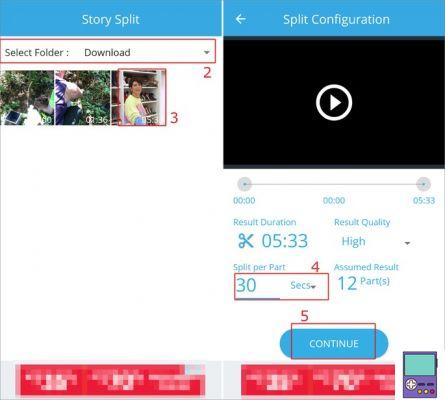
3. Tocca il film che vuoi dividere. Verrà visualizzata un'anteprima, vai a Successiva continuare;
4. Nella schermata successiva, metti 30 sotto opzione Dividi per parte (diviso per parte, in traduzione libera). Verificare che l'unità di misura sia in Secondi (secondi). A lato, l'app ti dice in quante parti sarà diviso il video. Nel caso del nostro tutorial, in 12;
5. seguire su Continua;
6. Attendi il completamento del processo di divisione del video, che potrebbe richiedere alcuni minuti. Al termine, i video clip saranno disponibili nella cartella Storia divisa.
Come pubblicare un intero video su WhatsApp Status
1. Apri WhatsApp come al solito e tocca la scheda Stato;
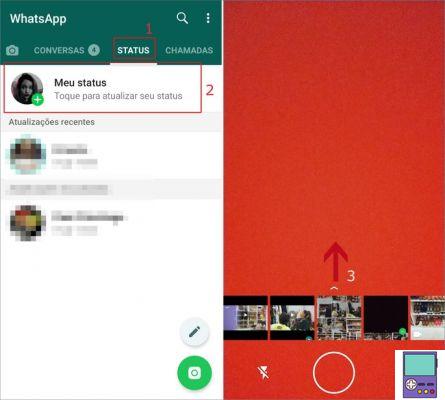
2. Entrare Il mio stato effettuare la pubblicazione;
3. Per impostazione predefinita, i file di foto e video più recenti vengono visualizzati nelle miniature. Se hai bisogno di guardare video meno recenti, trascina il dito dal basso verso l'alto dello schermo;
4. Tocca l'ultima parte del video nella sequenza, che sarà l'inizio del video, per alcuni secondi. Quindi toccare le altre parti, sempre dall'ultimo al primo tratto;
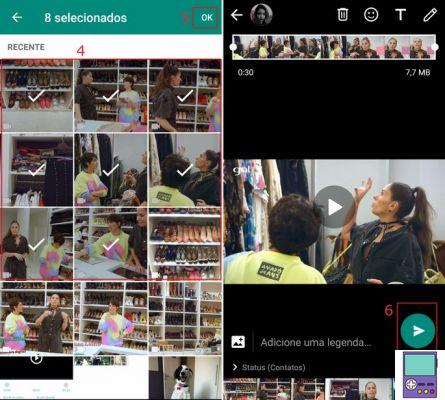
5. conferma dentro OK, nell'angolo in alto a destra dello schermo;
6. Conferma che l'ordine dei video è corretto e aggiungi sottotitoli o modifiche a ciascuno individualmente, se lo desideri. Termina la pubblicazione toccando il cerchio con la freccia verde in basso a destra dello schermo.
Poiché lo stato mostra i film pubblicati in sequenza, il video apparirà come se fosse intero, senza che l'utente debba recitare ogni parte.
Copyright del video di YouTube
È importante essere sempre consapevoli dei diritti di utilizzo di un video quando lo si condivide. Dopotutto, pubblicare contenuti protetti da terzi senza la loro autorizzazione può essere considerato un reato.
Nel suo Centro assistenza, YouTube spiega alcuni casi. Il servizio riporta che in molti paesi "quando una persona crea un'opera originale che viene visualizzata su un supporto fisico, possiede automaticamente il copyright dell'opera".
Ciò significa che solo lei può usare il materiale o dire chi può anche usarlo. La piattaforma spiega anche che ci sono casi chiamati Uso accettabile. Ovvero quelli in cui è possibile utilizzare i contenuti senza la preventiva autorizzazione dell'autore.
Negli Stati Uniti, la riproduzione di opere di commento, analisi, ricerca, insegnamento o resoconto può essere considerata accettabile dalle autorità. Possono esserlo anche quando l'uso non è per scopi commerciali e se la riproduzione è per scopi didattici.
Sempre secondo YouTube, se il materiale è fattuale e non puramente fittizio, aumentano le possibilità che il suo utilizzo venga considerato giustificabile. La piattaforma elenca anche il miti d'uso accettabili. Sono:
- "Se accredito il titolare del copyright, il mio utilizzo sarà automaticamente considerato accettabile";
- "Gli usi per 'intrattenimento' o 'senza scopo di lucro' sono automaticamente accettati";
- "Se aggiungo materiali originali creati da me all'opera protetta da copyright di qualcun altro, il mio utilizzo è accettabile".
Spiegazioni dettagliate sulla questione dell'uso accettabile del lavoro di terze parti sono disponibili nella pagina Che cos'è il fair use? creata dallo stesso YouTube. Vale la pena ricordare che ogni Paese ha una propria legislazione, che deve essere rispettata.
consiglia:
- Elenco trasmissioni WhatsApp: come funziona ea cosa serve
- Scopri come comprimere video per WhatsApp online in soli 3 passaggi
- Come sottotitolare automaticamente un video di YouTube
- Come creare un canale YouTube da zero: dai un'occhiata passo passo


























